Suspicious Ransomware Activity, truffa
AdwareConosciuto anche come: "Suspicious Ransomware Activity" virus
Ottieni una scansione gratuita e controlla se il tuo computer è infetto.
RIMUOVILO SUBITOPer utilizzare tutte le funzionalità, è necessario acquistare una licenza per Combo Cleaner. Hai a disposizione 7 giorni di prova gratuita. Combo Cleaner è di proprietà ed è gestito da RCS LT, società madre di PCRisk.
Suspicious Ransomware Activity, istruzioni di rimozione
Cos'è Suspicious Ransomware Activity?
"Suspicious Ransomware Activity" è un falso pop-up di errore visualizzato da un sito dannoso. Gli utenti spesso visitano questo sito inavvertitamente - vengono reindirizzati da vari programmi potenzialmente indesiderati (PUP). Questi programmi pericolosi si infiltrano nei sistemi senza consenso (il metodo "bundling"). Inoltre, offrono pubblicità intrusive online e raccolgono costantemente varie informazioni sul sistema utente.
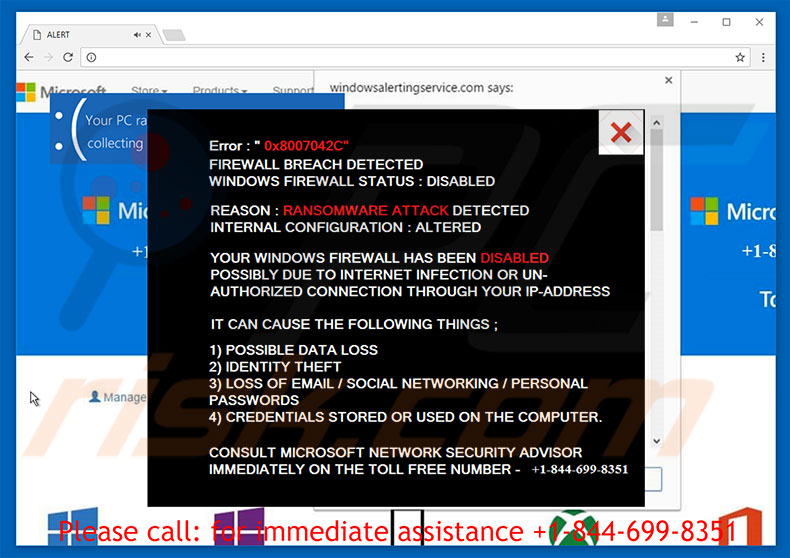
I pop-up indicano che l'attività di qualche ransomware è stata rilevata ed il firewall di Windows è stato disattivato. Inoltre, affermano che i dati personali come file, login / password, dati bancari ecc. sono a rischio e che il malware deve essere eliminato immediatamente. Le vittime sono invitate a contattare i tecnici Microsoft tramite un numero di telefono gratuito ("+ 1-844-699-8351") fornito. Questi "tecnici" presumibilmente guidano le vittime attraverso il processo di rimozione. Come accennato in precedenza, tuttavia, l'errore "Suspicious Ransomware Activity" è falso. Questo pop-up tenta di spaventare e truccare le vittime nel contattare la falsa assistenza clienti e pagare per i servizi che non sono richiesti. Il malware non esiste e pertanto questo messaggio di errore deve essere ignorato. Puoi rimuoverlo chiudendo il browser web. Inoltre, i PUP forniscono banner, coupon, pop-up e altri annunci simili usando un "livello virtuale" - uno strumento che consente la collocazione di contenuti grafici di terze parti su qualsiasi sito. Gli annunci visualizzati nascondono i contenuti web sottostanti e spesso portano a siti web dannosi: anche i clic accidentali potrebbero causare infezioni ad alto rischio o malware. Inoltre, i PUP continuano a raccogliere varie informazioni relative all'attività di navigazione degli utenti. Le informazioni raccolte (indirizzi IP, URL visitati, query di ricerca, ecc.) potrebbero contenere dati personali che gli sviluppatori condividono con terzi (potenzialmente cybercriminali) che utilizzano abusivamente i dettagli privati per generare entrate. Pertanto, il monitoraggio delle informazioni può comportare seri problemi di privacy o addirittura furti di identità. Per i motivi di cui sopra, tutti i PUP dovrebbero essere disinstallati immediatamente.
Ci sono molti messaggi di errore simili a "Suspicious Ransomware Activity" , come Error Virus - Trojan Backdoor Hijack, Unknown Security Breach, Windows Security Alert, e Windows Defender Alert. Tutti sostengono che il sistema sia infetto, mancano dei file o che è danneggiato in altri modi simili. Queste pretese sono false. Come Suspicious Ransomware Activity, questi pop-up sono progettati solo per spaventare e truffare le vittime facendogli pagare servizi non richiesti. I PUP sono sviluppati semplicemente per generare entrate per gli sviluppatori. Offrendo diverse "funzionalità utili", cercano di dare l'impressione di legittimità, tuttavia queste applicazioni causano reindirizzamenti indesiderati, pubblicizzano annunci intrusivi online e raccolgono continuamente varie informazioni sul sistema utente.
Come ha fatto un adware ad installarsi sul pc?
Come accennato in precedenza, i PUP sono distribuiti usando un metodo di marketing ingannevole chiamato "bundling" - installazione invisibile di applicazioni di terze parti con software / applicazioni regolari. Gli sviluppatori nascondono i programmi in bundle all'interno delle impostazioni "personalizzate" o "avanzate" dei processi di download / installazione. Affrettare e saltare questa sezione espone i sistemi a rischio di varie infezioni e mette a rischio la privacy degli utenti.
Come evitare l'installazione di applicazioni potenzialmente indesiderate?
Ci sono due semplici passi da fare per evitare questa situazione: 1) analizzare attentamente ogni passaggio di download / installazione utilizzando le impostazioni "personalizzate" o "avanzate" e; 2) evitare tutte le applicazioni di terze parti elencate per il download / l'installazione.
Testo presente sul primo pop up di questa truffa pop-up:
Error: “0x8007042C”
FIREWALL BREACH DECTED
WINDOWS FIREWALL STATUS: DISABLED
REASON: RANSOMWARE ATTACK DETECTED
INTERNAL CONFIGURATION: ALERTED
YOUR WINDOWS FIREWALL HAS BEEN DISABLED
POSSIBLY DUE TO INTERNET INFECTION OR UN-AUTHORIZED CONNECTION THROUGH YOUR IF-ADDRESS
IT CAN CAUSE THE FOLLOWING THINGS:
1) POSSIBLE DATA LOSS
2) IDENTITY THEFT
3) LOSS OF EMAIL/SOCIAL NETWORKING/PERSONAL PASSWORDS
4) CREDENTIALS STORED OR USED IN THE COMPUTER.CONSULT MICROSOFT NETWOK SECURITY ADVISORY IMMEDIATELY ON THE TOLL FREE NUMBER: +1-844-69908351
Secondo pop-up di "Suspicious Ransomware Activity":
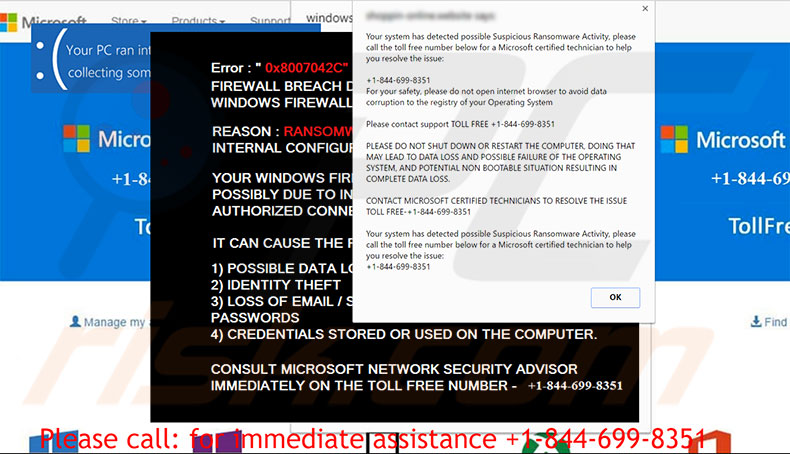
Testo presente sul secondo pop-up:
Your system has detected possible Suspicious Ransomware Activity, please call toll free number below for a Microsoft certified technician to help you resolve the issue:
+1-844-699-8351
For your safety, please do not open Internet browser to avoid data corruption to the registry of your Operating System
Please contact support TOLL FREE +1-844-699-8351PLEASE DO NOT SHUT DOWN OR RESTART THE COMPUTER, DOING THAT MAY LEAD TO DATA LOSS AND POSSIBLE FAILURE OF THE OPERATING SYSTEM, AND POTENTIAL NON BOOTABLE SITUATION RESULTING IN COMPLETE DATA LOSS.
CONTACT MICROSOFT CERTIFIED TECHNICIANS TO RESOLVE THE ISSUE TOLL FREE +1-844-699-8351
Your system has detected possible Suspicious Ransomware Activity, please call the toll free number below for a Microsoft certified technician to help you resolve the issue: +1-844-699-8351
Ecco come appare il pop up "Suspicious Ransomware Activity" (GIF):
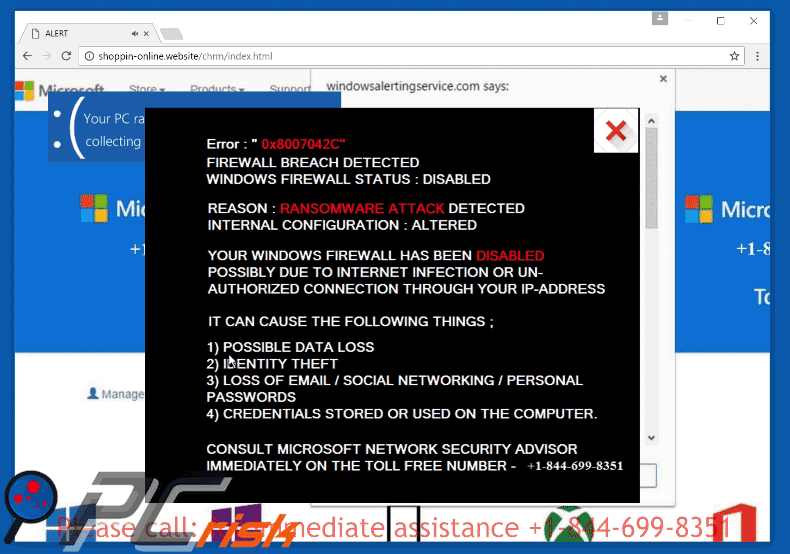
Rimozione automatica istantanea dei malware:
La rimozione manuale delle minacce potrebbe essere un processo lungo e complicato che richiede competenze informatiche avanzate. Combo Cleaner è uno strumento professionale per la rimozione automatica del malware consigliato per eliminare il malware. Scaricalo cliccando il pulsante qui sotto:
SCARICA Combo CleanerScaricando qualsiasi software elencato in questo sito, accetti le nostre Condizioni di Privacy e le Condizioni di utilizzo. Per utilizzare tutte le funzionalità, è necessario acquistare una licenza per Combo Cleaner. Hai a disposizione 7 giorni di prova gratuita. Combo Cleaner è di proprietà ed è gestito da RCS LT, società madre di PCRisk.
Menu rapido:
- Cos'è Suspicious Ransomware Activity?
- STEP 1. Disinstallare applicazioni potenzialmente indesiderate attraverso il pannello di controllo
- STEP 2. Rimuovere adware da Internet Explorer.
- STEP 3. Rimuovere le estensioni canaglia da Google Chrome.
- STEP 4. Rimuovere i plug in canaglia da Mozilla Firefox.
- STEP 5. Rimuovere le estensioni truffaldine da Safari.
- STEP 6. Rimuovere le estensioni canaglia da Microsoft Edge.
Come rimuovere un Adware:
Windows 10:

Pulsante destro del mouse nell'angolo in basso a sinistra dello schermo, nel menu di accesso rapido selezionare Pannello di controllo. Nella finestra aperta scegliere Disinstalla un programma.
Windows 7:

Fare clic su Start ("Windows Logo" nell'angolo in basso a sinistra del desktop), scegli Pannello di controllo. Individuare Programmi e fare clic su Disinstalla un programma.
macOS (OSX):

Fare clic su Finder, nella finestra aperta selezionare Applicazioni. Trascinare l'applicazione dalla cartella Applicazioni nel Cestino (che si trova nella Dock), quindi fare clic con il tasto destro sull'icona del Cestino e selezionare Svuota cestino.
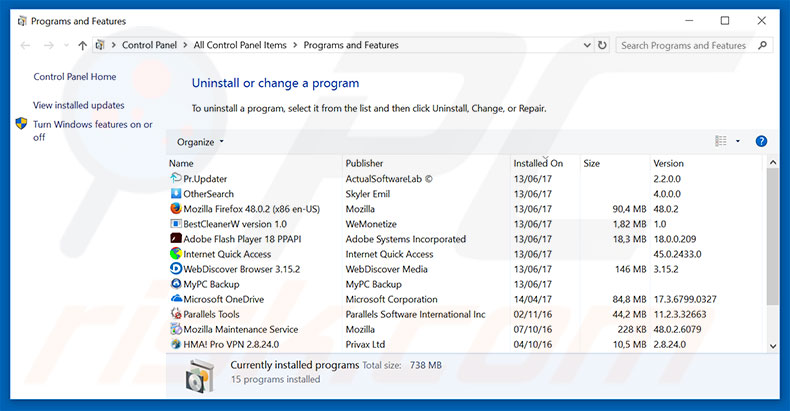
Nella finestra di disinstallazione programmi: cercare ogni programma sospetto recentemente installato, selezionare queste voci e fare clic su "Disinstalla" o "Rimuovi".
Dopo la disinstallazione, eseguire la scansione del computer alla ricerca di eventuali componenti indesiderati rimasti o infezioni di malware possibili con Il miglior software anti-malware.
SCARICA il programma di rimozione per infezioni da malware
Combo Cleaner controlla se il tuo computer è infetto. Per utilizzare tutte le funzionalità, è necessario acquistare una licenza per Combo Cleaner. Hai a disposizione 7 giorni di prova gratuita. Combo Cleaner è di proprietà ed è gestito da RCS LT, società madre di PCRisk.
Rimuovere un adware dagli Internet browsers:
Video che mostra come rimuovere i componenti aggiuntivi malevoli del browser:
 Rimuovere componenti aggiuntivi malevoli da Internet Exlorer:
Rimuovere componenti aggiuntivi malevoli da Internet Exlorer:
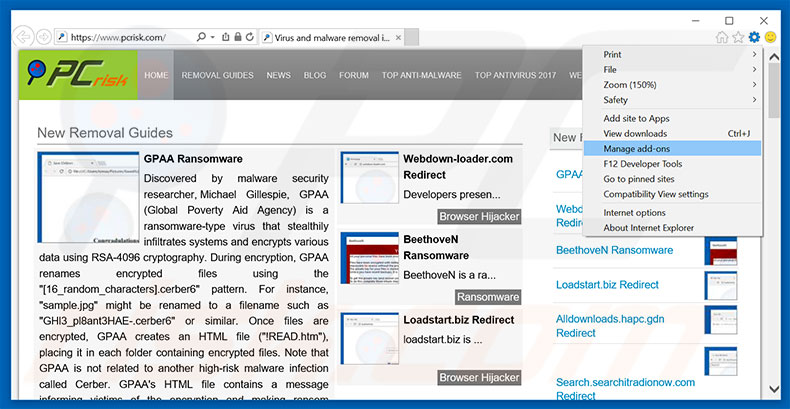
Fare clic sull'icona "ingranaggio"![]() (nell'angolo in alto a di Internet Explorer), selezionare "gestisci componenti aggiuntivi" e selezionare ogni programma sospetto recentemente installato e cliccare su "Rimuovi".
(nell'angolo in alto a di Internet Explorer), selezionare "gestisci componenti aggiuntivi" e selezionare ogni programma sospetto recentemente installato e cliccare su "Rimuovi".
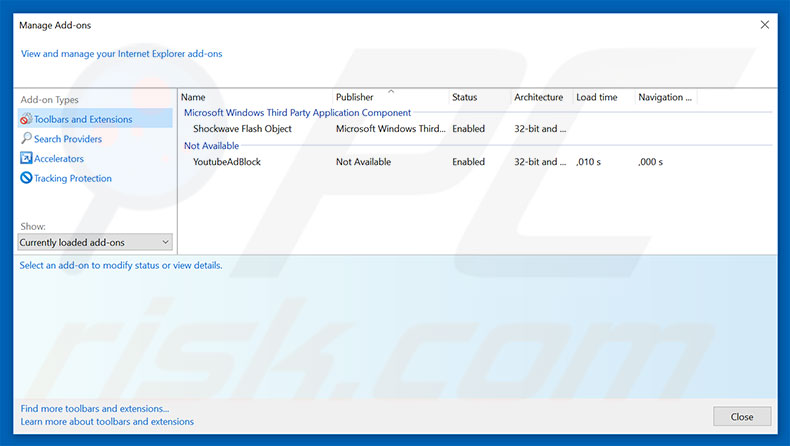
Metodo opzionale:
Se continui ad avere problemi con la rimozione di "suspicious ransomware activity" virus, ripristinare le impostazioni di Internet Explorer di default.
Windows XP: Fare clic su Start, fare clic su Esegui, nel tipo di finestra inetcpl.cpl ha aperto Nella finestra aperta fare clic sulla scheda Avanzate, quindi fare clic su Ripristina.

Windows Vista e Windows 7: Fare clic sul logo di Windows, nella casella Tipo di ricerca start inetcpl.cpl e fare clic su Inserisci. Nella finestra aperta fare clic sulla scheda Avanzate, quindi fare clic su Ripristina.

Windows 8: Aprire Internet Explorer e fare clic sull'icona ingranaggio. Selezionare Opzioni Internet. Nella finestra aperta, selezionare la scheda Avanzate e fare clic sul pulsante Reset.

Nella finestra aperta, selezionare la scheda Avanzate

Fare clic sul pulsante Reset.

Confermare che si desidera ripristinare le impostazioni di Internet Explorer di default facendo clic sul pulsante Reset.

 Rimuovere le estensioni canaglia da Google Chrome:
Rimuovere le estensioni canaglia da Google Chrome:

Fare clic sull'icona di menu Chrome ![]() (in alto a destra di Google Chrome), selezionare "Strumenti" e fare clic su "Estensioni". individuare ogni programma sospetto recentemente installato, selezionare queste voci e fare clic sull'icona del cestino.
(in alto a destra di Google Chrome), selezionare "Strumenti" e fare clic su "Estensioni". individuare ogni programma sospetto recentemente installato, selezionare queste voci e fare clic sull'icona del cestino.
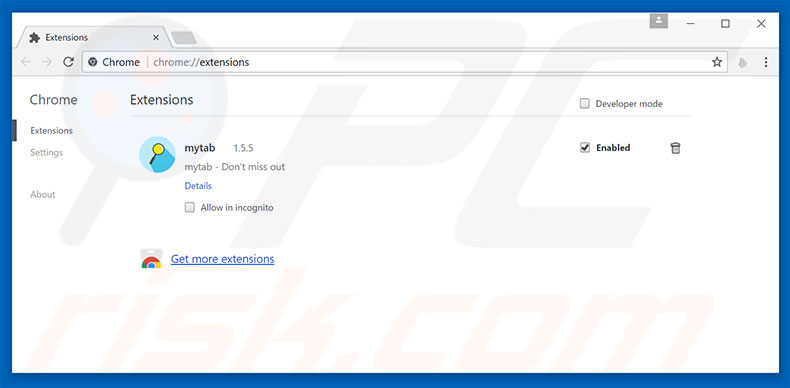
Metodo opzionale:
Se continuate ad avere problemi con la rimozione di "suspicious ransomware activity" virus, resettate le impostazioni di Google Chrome. Cliccate sull'icona menu du Chrome ![]() (nell'angolo in alto a destra di Google Chrome) e selezionate Impostazioni. Scendete fino in fondo. Cliccate sul link Avanzate….
(nell'angolo in alto a destra di Google Chrome) e selezionate Impostazioni. Scendete fino in fondo. Cliccate sul link Avanzate….

Scendete fino in fondo alla pagina e cliccate su Ripristina (Ripristina le impostazioni originali).

Nella finestra che si aprirà, confermate che volete ripristinare Google Chrome cliccando su Ripristina.

 Rimuovere i plug-ins truffaldini da Mozilla Firefox:
Rimuovere i plug-ins truffaldini da Mozilla Firefox:
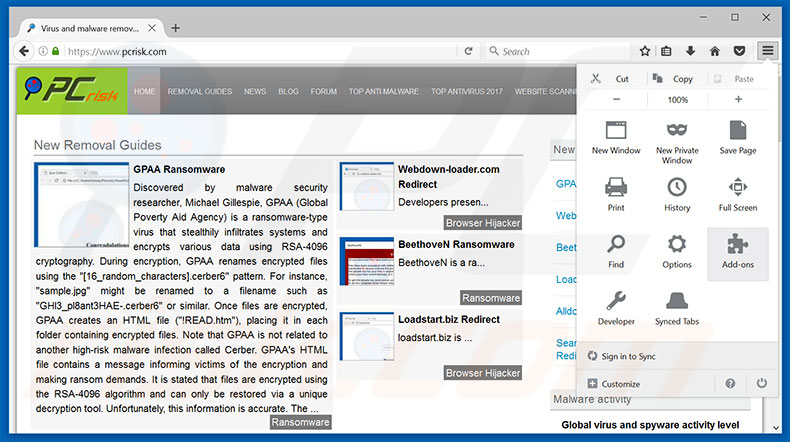
Fai clic sul menu Firefox![]() (nell'angolo in alto a della finestra principale), selezionare "Add-ons". Clicca su "Estensioni", nella finestra che si apre, cercare e rimuovere ogni plug in sospetto recentemente installato.
(nell'angolo in alto a della finestra principale), selezionare "Add-ons". Clicca su "Estensioni", nella finestra che si apre, cercare e rimuovere ogni plug in sospetto recentemente installato.
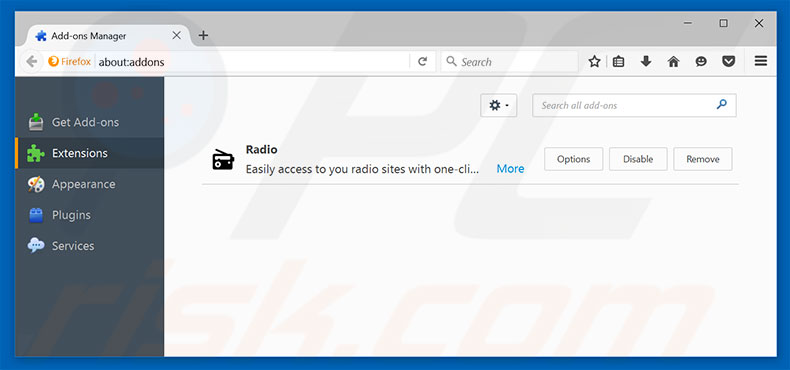
Metodo Opzionale:
Gli utenti di computer che hanno problemi con la rimozione di "suspicious ransomware activity" virus, possono ripristinare le impostazioni di Mozilla Firefox.
Apri Mozilla Firefox, in alto a destra della finestra principale fare clic sul menu Firefox, ![]() nel menu aperto fare clic sull'icona Open Menu Guida,
nel menu aperto fare clic sull'icona Open Menu Guida, ![]()

Selezionare Informazioni Risoluzione dei problemi.

nella finestra aperta fare clic sul pulsante Ripristina Firefox.

Nella finestra aperta confermare che si desidera ripristinare le impostazioni di Mozilla Firefox predefinite facendo clic sul pulsante Reset.

 Rimuovi estensioni malevole da Safari:
Rimuovi estensioni malevole da Safari:

Assicurati che il tuo browser Safari è attivo, fare clic sul menu Safari, e selezionare Preferenze ....

Nella finestra aperta cliccare Estensioni, individuare qualsiasi estensione sospetta installato di recente, selezionarla e cliccare su Disinstalla
Metodo opzionale:
Assicurati che il tuo browser Safari sia attivo e clicca sul menu Safari. Dal menu a discesa selezionare Cancella cronologia e dati Sito...

Nella finestra aperta selezionare tutta la cronologia e fare clic sul pulsante Cancella cronologia.

 Rimuovi estensioni malevole da Microsoft Edge:
Rimuovi estensioni malevole da Microsoft Edge:

Fai clic sull'icona del menu Edge![]() (nell'angolo in alto a destra di Microsoft Edge), seleziona "Estensioni". Individua tutti i componenti aggiuntivi sospetti installati di recente e fai clic su "Rimuovi" sotto i loro nomi.
(nell'angolo in alto a destra di Microsoft Edge), seleziona "Estensioni". Individua tutti i componenti aggiuntivi sospetti installati di recente e fai clic su "Rimuovi" sotto i loro nomi.

Metodo opzionale:
Se i problemi con la rimozione di "suspicious ransomware activity" virus persistono, ripristinare le impostazioni del browser Microsoft Edge. Fai clic sull'icona del menu Edge ![]() (nell'angolo in alto a destra di Microsoft Edge) e selezionare Impostazioni.
(nell'angolo in alto a destra di Microsoft Edge) e selezionare Impostazioni.

Nel menu delle impostazioni aperto selezionare Ripristina impostazioni.

Seleziona Ripristina le impostazioni ai loro valori predefiniti. Nella finestra aperta, confermare che si desidera ripristinare le impostazioni predefinite di Microsoft Edge facendo clic sul pulsante Ripristina.

- Se questo non ha aiutato, seguire queste alternative istruzioni che spiegano come ripristinare Microsoft Edge.
Sommario:
 Più comunemente gli adware o applicazioni potenzialmente indesiderate si infiltrano nel browser Internet dell'utente attraverso il download di software gratuiti. Si noti che la fonte più sicura per il download di software libero è il siti degli sviluppatori. Per evitare l'installazione di adware bisogna stare molto attenti durante il download e l'installazione di software libero. Quando si installa il programma gratuito già scaricato scegliere le opzioni di installazione personalizzata o avanzata - questo passo rivelerà tutte le applicazioni potenzialmente indesiderate che vengono installate insieme con il vostro programma gratuito scelto.
Più comunemente gli adware o applicazioni potenzialmente indesiderate si infiltrano nel browser Internet dell'utente attraverso il download di software gratuiti. Si noti che la fonte più sicura per il download di software libero è il siti degli sviluppatori. Per evitare l'installazione di adware bisogna stare molto attenti durante il download e l'installazione di software libero. Quando si installa il programma gratuito già scaricato scegliere le opzioni di installazione personalizzata o avanzata - questo passo rivelerà tutte le applicazioni potenzialmente indesiderate che vengono installate insieme con il vostro programma gratuito scelto.
Assistenza di rimozione:
Se si verificano problemi durante il tentativo di rimozione di "suspicious ransomware activity" virus dal tuo computer, chiedere assistenza nel nostro forum rimozione malware.
Lascia un commento:
Se disponi di ulteriori informazioni su "suspicious ransomware activity" virus o la sua rimozione ti invitiamo a condividere la tua conoscenza nella sezione commenti qui sotto.
Fonte: https://www.pcrisk.com/removal-guides/11357-suspicious-ransomware-activity-scam
Condividi:

Tomas Meskauskas
Esperto ricercatore nel campo della sicurezza, analista professionista di malware
Sono appassionato di sicurezza e tecnologia dei computer. Ho un'esperienza di oltre 10 anni di lavoro in varie aziende legate alla risoluzione di problemi tecnici del computer e alla sicurezza di Internet. Dal 2010 lavoro come autore ed editore per PCrisk. Seguimi su Twitter e LinkedIn per rimanere informato sulle ultime minacce alla sicurezza online.
Il portale di sicurezza PCrisk è offerto dalla società RCS LT.
I ricercatori nel campo della sicurezza hanno unito le forze per aiutare gli utenti di computer a conoscere le ultime minacce alla sicurezza online. Maggiori informazioni sull'azienda RCS LT.
Le nostre guide per la rimozione di malware sono gratuite. Tuttavia, se vuoi sostenerci, puoi inviarci una donazione.
DonazioneIl portale di sicurezza PCrisk è offerto dalla società RCS LT.
I ricercatori nel campo della sicurezza hanno unito le forze per aiutare gli utenti di computer a conoscere le ultime minacce alla sicurezza online. Maggiori informazioni sull'azienda RCS LT.
Le nostre guide per la rimozione di malware sono gratuite. Tuttavia, se vuoi sostenerci, puoi inviarci una donazione.
Donazione
▼ Mostra Discussione